Beállítás K-Lite Codec Pack

A letöltés után a K-Lite Codec Pack, sok felhasználó nem tudja, hogyan kell dolgozni ezekkel az eszközökkel. A felület nagyon bonyolult, sőt, teljesen hiányzik a magyar nyelv. Ezért ebben a cikkben fontolja meg a szoftvert. Például én korábban letöltött a gyártó helyszíni szerelés «Mega».
Hogyan kell beállítani a K-Lite Codec Pack
Az egész beállítás kodekek végrehajtani, ha telepíti ezt a szoftvert. A kiválasztott paraméter módosítható később, különleges szerszámok segítségével ebből a csomagból. Vágjunk bele.
Futtassa a telepítő fájlt. Ha a program a már telepített összetevőinek beállítási K-Lite Codec Pack, akkor felajánlja, hogy távolítsa el őket, és folytassa a telepítést. Meghibásodása esetén a folyamat megszakad.
Az első megjelenő ablakban ki kell választani az üzemmódot. válasszuk a «Advanced» beállítani az összes alkatrészt. Ezután «Következő».
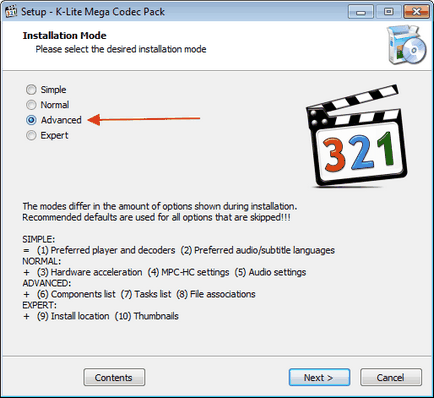
További preferenciák kiválasztása a telepítéshez. Semmi sem változik. Kattintson a «Tovább».
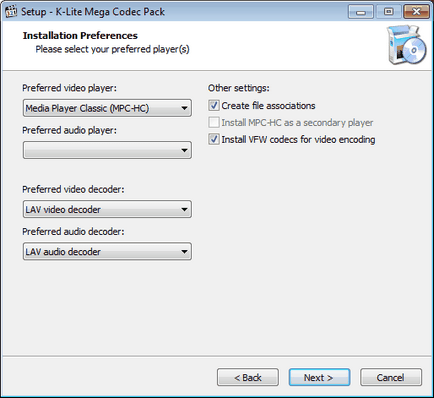
Profil kiválasztása
A következő ablak lesz az egyik legfontosabb a beállítást a csomag. Az alapértelmezett a «Profil 1" . Alapvetően ez lehet hagyni, és hogy ezek a beállítások tökéletesen optimalizálva. Ha azt szeretnénk, hogy a teljes testreszabhatóság, válasszuk a «Profile 7" .
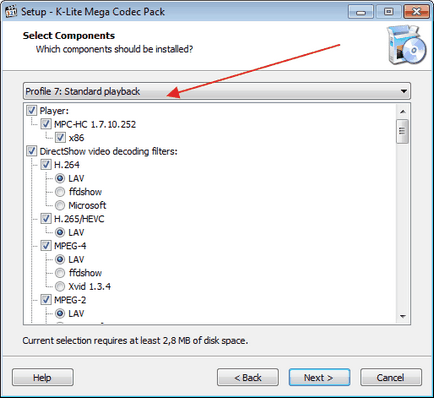
Egyes profilok hiányozhat a telepítés a játékos. Ebben az esetben a zárójelben megjelenik a szavakat «nélkül lejátszó».
Keresés Configuration
majd válasszon egy szűrőt dekódolására «DirectShow videó dekódoló szűrők» Ugyanebben az ablakban. Választhatja az ffdshow vagy LAV. A fő különbség a kettő között. Én az első lehetőséget választja.
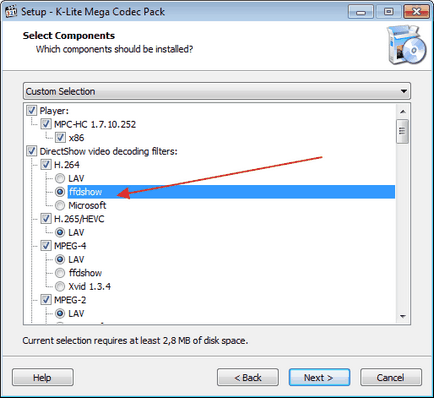
Kiválasztása splitter
Ugyanebben az ablakban alá esik, és megtalálja a «DirectShow forrás szűrők» részén. Ez egy fontos pont. Az osztó kiválasztására hangsávval és felirattal. Azonban nem mindegyik működik rendesen. A legjobb megoldás az, hogy válassza ki a LAV Splitter vagy Haali Splitter.
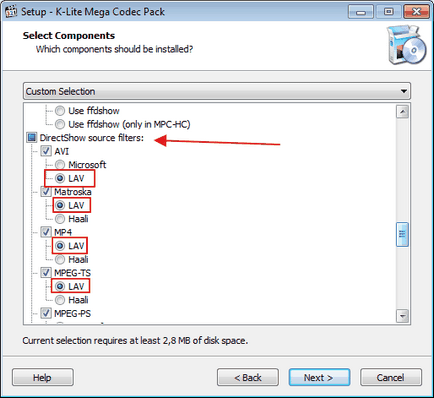
Ebben az ablakban, láttuk a legfontosabb pontokat, különben hagyja meg az alapértelmezett. Kattintson a «Tovább».
további feladatokat
Ezután válassza ki a további «További feladatok» feladatokat.
Ha szeretné, hogy telepíteni további programok hivatkozások majd tesz egy pipa a szakasz «További hivatkozások». előtt a megfelelő lehetőségek.
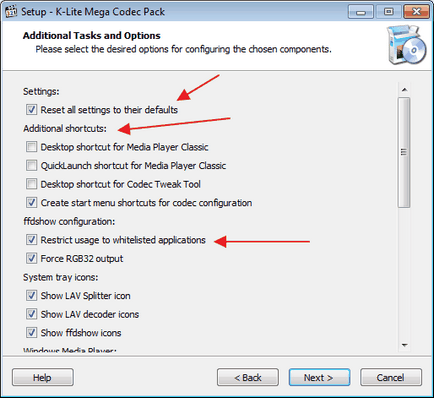
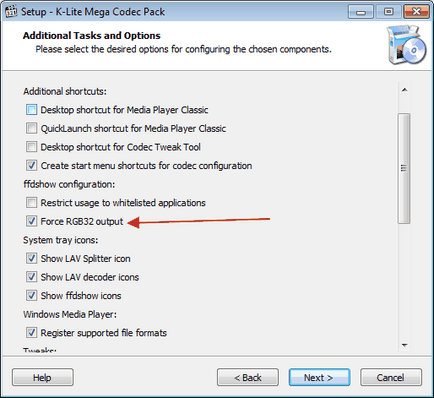
Váltás audio stream nélkül a lejátszó menüjében kiemelve «elrejtése tálcán ikon» opciót. Ebben az esetben, az átmenet kerül sor a tálcából.
A «csíp» Felirat beállítás elvégezhető.
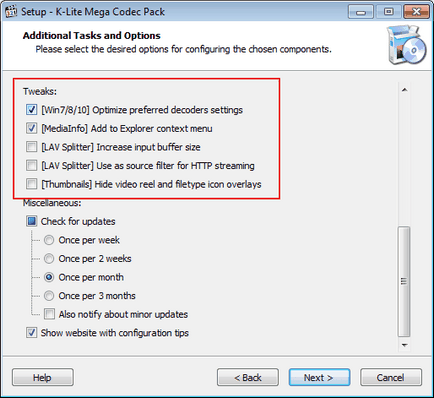
Számos lehetőséget ebben az ablakban eltérhetnek. Azt mutatják, hogyan csinálom, de lehet magasabb vagy alacsonyabb.
Különben változatlanul hagyja, és kattintson a «Next».
Konfigurálása a hardver hardveres gyorsítás
Ebben az ablakban, akkor hagyja mindent változatlanul. Ezek a beállítások a legtöbb esetben tökéletesen alkalmas a feladatra.
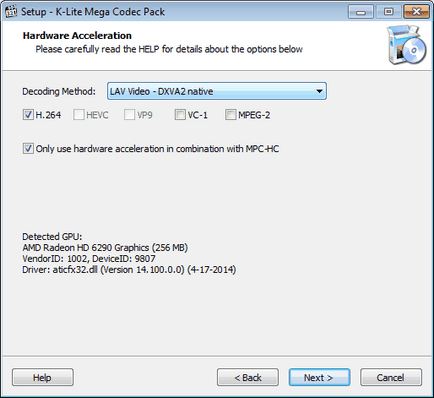
A választás a megjelenítő
Itt tesszük paramétereket megjelenítő. Hadd emlékeztessem önöket, hogy ez egy speciális program, amely lehetővé teszi, hogy szerezzen egy képet.
Ha a dekóder MPEG-2. épített a játékos akkor teljesül, akkor a védjegy «engedélyezése belső MPEG-2 dekóder«. Ha van egy ilyen területen.
Annak érdekében, hogy optimalizálja a hang, válassza a «hangerő normalizálás».
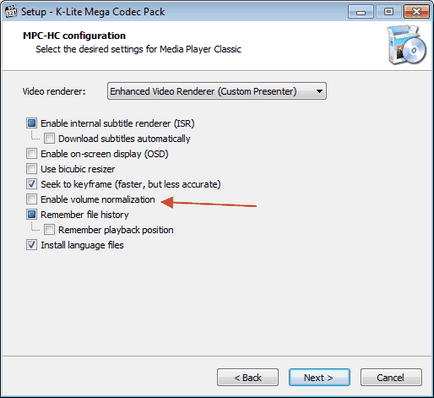
több nyelven
Ahhoz, hogy telepítse a nyelvi fájlokat, és képes váltani közöttük választani a «Telepítés nyelvi fájlokat». Kattintson a «Tovább».
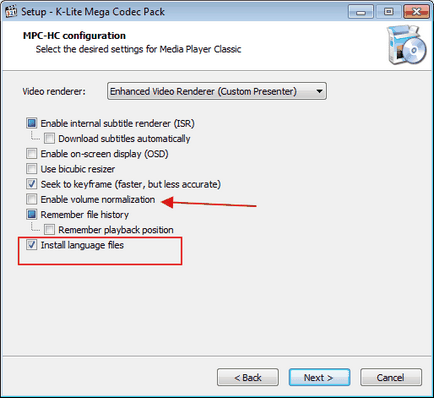
Mi esik a nyelvi beállítások ablakban. Kiválasztása a fő és a másodlagos nyelvet, amely megfelel a követelményeknek. Ha szükséges, akkor válasszon egy másikat. Kattintson a «Tovább».
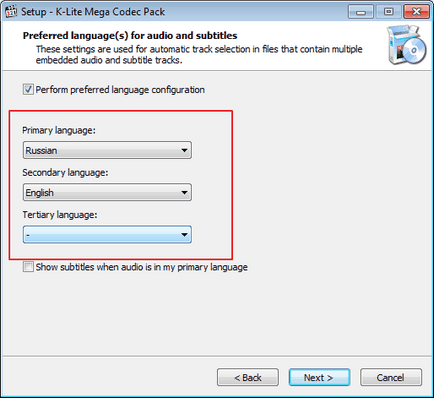
Most válassza ki a játékos, hogy az alapértelmezett lejátszó. Én választom ki a «Media Player Classic»

A konfiguráció a hang lehet változatlan marad.
Ebben a konfigurációban a K-Lite Codec Pack vége. Továbbra is csak a kattintson «Telepítés» és tesztelje a terméket.
Örömünkre szolgál, hogy képes, hogy segítsen megoldani a problémát.
Viszont, ha segíthet is. még egy kicsit.